ps课件封面制作
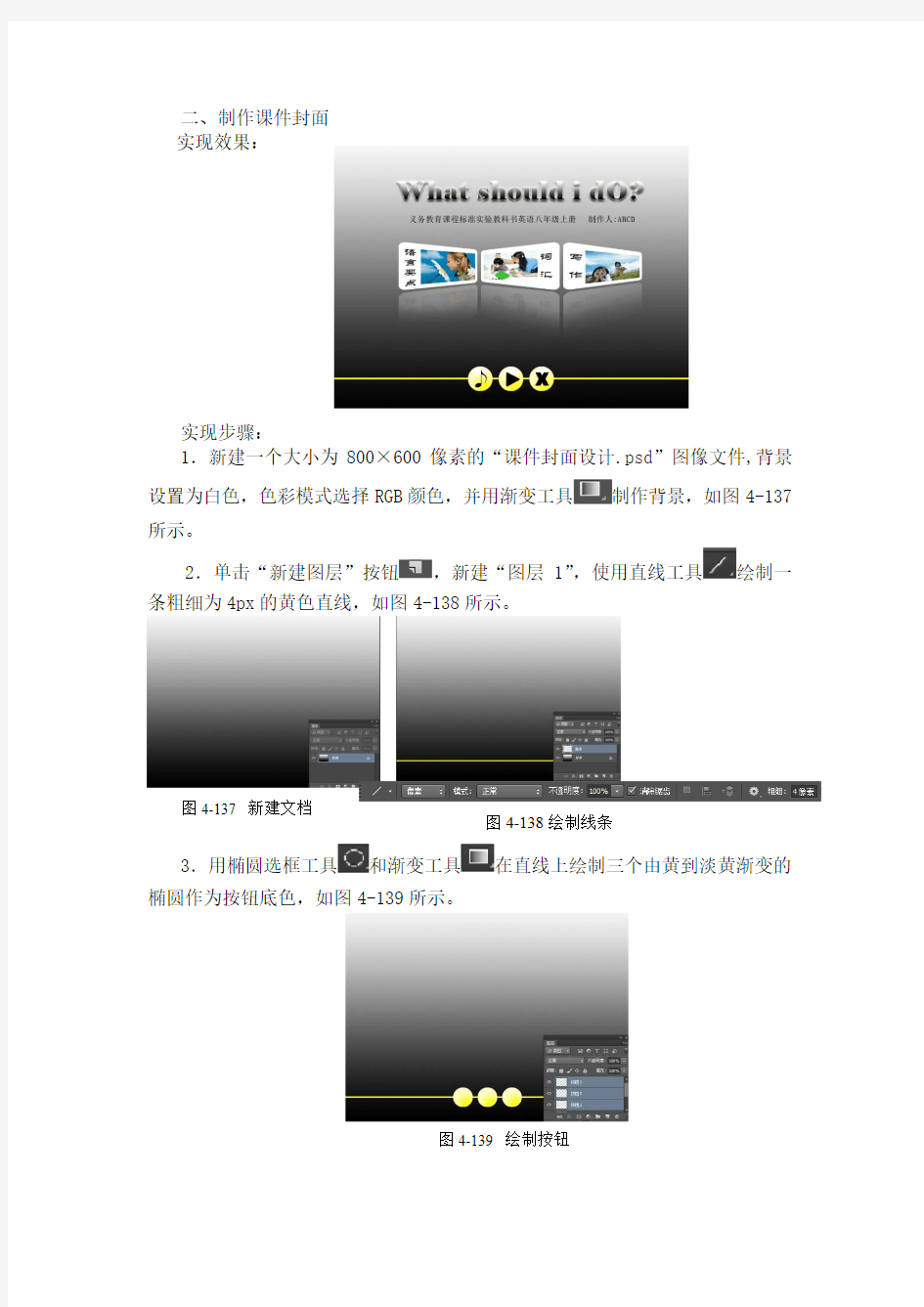

二、制作课件封面
实现效果:
实现步骤:
1.新建一个大小为800×600像素的“课件封面设计.psd ”图像文件,背景设置为白色,色彩模式选择RGB 颜色,并用渐变工具
制作背景,如图4-137所示。
2.单击“新建图层”按钮,新建“图层1”,使用直线工具
绘制一条粗细为4px 的黄色直线,如图4-138所示。
3.用椭圆选框工具和渐变工具在直线上绘制三个由黄到淡黄渐变的椭圆作为按钮底色,如图4-139所示。
图4-137 新建文档 图4-138绘制线条
图4-139 绘制按钮
4.选择“按钮1”图层,新建一个空白图层,使用自定形状工具在其上绘制一个“八分音符”,使用同样的方法绘制“三角符号”和“X 符号”,如图4-140 所示。
5.为三个按钮添加高光。选择“八分音符”图层,新建一个图层为“高光1”,使用栯圆选框工具和渐变工具绘制高光;使用同样的方法绘制其他两个按钮的高光,如图4-141所示。
6.新建组。单击“图层”面板下的“创建新组”按钮,创建一个“按钮”组,把“高光3”到“按钮1”的所有图层移到“按钮”组内,如图4-142所示。
7.在“按钮”组上新建一个图层并命名为“图板1”,使用圆角矩形工具
在“图板1”上绘制一个半径为11px 的圆角矩形,使用竖排文字工具在圆角矩形的左边输入文字,设置合适的颜色和字体。使用同样的方法绘制另外两个圆角矩形,并输入文字,如图4-143所示。
图4-142新建组荣
图4-143绘制图板及输入文字 图4-140绘制形状 图4-141 绘制高光
8.打开图像素材,执行全选并复制图像。使用矩形选框工具在“图板 1”上划定一个选区,执行“编辑>选择性粘贴>贴入”命令,并用“自由变换”命
令调整大小。使用同样的方法为图板2、图板3贴入图像。如图4-144所示。
9.把“图板1”、“语言要点”和“图层1”合并为“语言要点”,把”图板2”、“词汇”和“图层2”合并为“词汇”, 把”图板3”、“写作”和“图层3”合并为“写作”。复制“语言要点”、“词汇”、“写作”图层,得到其副本图层,使用“变形”的“透视”和“自由变换”功能把三幅图变形,如图4-145所示。
10.在“语言要点拷贝”图层上新建一个“图层1”,按住ctrl 单击“语言要点拷贝”图层载入选区。设置前景色为白色,然后在“图层1”中同时按下Alt+Delete 键,用白色填充选区。设置“图层1”的不透明度为80%,把“图层1”和“语言要点拷贝”合并为“图层1”,并设置“图层1”的不透明度为30%.使用同样的方法设置“词汇拷贝”和“写作拷贝”图层。如图4-146所示。
11.给“图层1”添加图层蒙板。选中“图层1”的蒙板,按D 键将前景色和背景色恢复默认的黑白色。使用渐变工具的预制渐变“前景到透明”去填充“图层1”的蒙板,使用同样方法设置“图层2”和“图层3”的蒙板,如图4-147所示。
图4-144复制图像并贴入图像至图板 图4-145合并图层并将图板进行变形 图4-146新建图层及设置图层不透明度
12.给封面加上标题名称,设置字体,并为图层添加“投影”、“渐变叠加”、“浮雕”和“外发光”样式。效果如图4-148所示。
13.输入“义务教育课程标准实验教科书八年级上册制作人:ABCD ”,并设置适当的字体、大小和颜色,最终效果如图4-149所示。
图4-147添加并编辑图层蒙版 图4-148添加标题文字 图4-149最终效果
ps课件封面制作
二、制作课件封面 实现效果: 实现步骤: 1.新建一个大小为800×600像素的“课件封面设计.psd ”图像文件,背景设置为白色,色彩模式选择RGB 颜色,并用渐变工具 制作背景,如图4-137所示。 2.单击“新建图层”按钮,新建“图层1”,使用直线工具 绘制一条粗细为4px 的黄色直线,如图4-138所示。 3.用椭圆选框工具和渐变工具在直线上绘制三个由黄到淡黄渐变的椭圆作为按钮底色,如图4-139所示。 图4-137 新建文档 图4-138绘制线条 图4-139 绘制按钮
4.选择“按钮1”图层,新建一个空白图层,使用自定形状工具在其上绘制一个“八分音符”,使用同样的方法绘制“三角符号”和“X 符号”,如图4-140 所示。 5.为三个按钮添加高光。选择“八分音符”图层,新建一个图层为“高光1”,使用栯圆选框工具和渐变工具绘制高光;使用同样的方法绘制其他两个按钮的高光,如图4-141所示。 6.新建组。单击“图层”面板下的“创建新组”按钮,创建一个“按钮”组,把“高光3”到“按钮1”的所有图层移到“按钮”组内,如图4-142所示。 7.在“按钮”组上新建一个图层并命名为“图板1”,使用圆角矩形工具 在“图板1”上绘制一个半径为11px 的圆角矩形,使用竖排文字工具在圆角矩形的左边输入文字,设置合适的颜色和字体。使用同样的方法绘制另外两个圆角矩形,并输入文字,如图4-143所示。 图4-142新建组荣 图4-143绘制图板及输入文字 图4-140绘制形状 图4-141 绘制高光
8.打开图像素材,执行全选并复制图像。使用矩形选框工具在“图板 1”上划定一个选区,执行“编辑>选择性粘贴>贴入”命令,并用“自由变换”命 令调整大小。使用同样的方法为图板2、图板3贴入图像。如图4-144所示。 9.把“图板1”、“语言要点”和“图层1”合并为“语言要点”,把”图板2”、“词汇”和“图层2”合并为“词汇”, 把”图板3”、“写作”和“图层3”合并为“写作”。复制“语言要点”、“词汇”、“写作”图层,得到其副本图层,使用“变形”的“透视”和“自由变换”功能把三幅图变形,如图4-145所示。 10.在“语言要点拷贝”图层上新建一个“图层1”,按住ctrl 单击“语言要点拷贝”图层载入选区。设置前景色为白色,然后在“图层1”中同时按下Alt+Delete 键,用白色填充选区。设置“图层1”的不透明度为80%,把“图层1”和“语言要点拷贝”合并为“图层1”,并设置“图层1”的不透明度为30%.使用同样的方法设置“词汇拷贝”和“写作拷贝”图层。如图4-146所示。 11.给“图层1”添加图层蒙板。选中“图层1”的蒙板,按D 键将前景色和背景色恢复默认的黑白色。使用渐变工具的预制渐变“前景到透明”去填充“图层1”的蒙板,使用同样方法设置“图层2”和“图层3”的蒙板,如图4-147所示。 图4-144复制图像并贴入图像至图板 图4-145合并图层并将图板进行变形 图4-146新建图层及设置图层不透明度
10种PPT高级动画制作方法
一、创建相册方法 插入—— 图片——新建相册 选择版式选择形状调整顺序 选择图片 修正图片
二、触发器的妙用 进入时”切 入“ 位置的选择 退出时”切 出“ 选”触发器 “ ”触发器“名 称
●画一个矩形轴,可以插入一幅图片作轴面,组合完成。复制后得到两个卷轴。 ●插一幅画或插一个文本框,叠放在最底层。 ●自定义动画: 卷轴为路径:一个向左,一个向右,并调整 好路径长短,设置开始为“之前”。 底画为进入——劈裂——中心向左右展开, 设置开始为“之前”。
●根据自己的喜好设置好幻灯片的背景色;将自己早已准备好的多张PNG格式的树叶图片导入进来,并放置到幻灯片预览区域的左边就可以了。 ●
●选中任意一张PNG格式的 树叶图片,“自定义动画” 选择“动作路径→绘制自 定义路径→任意多边形” 并在幻灯片的预览窗口中 画出一条轨迹线(如图,A 处);为该树叶图片添加一 个任意多边形的动画特效; ●将与该动画有关的“开始” 参数修改为“之前”,速 度参数修改为“慢速”(如 图,B、C处); ●在动画选项(图,D处)对 话框的“计时”选项卡中, 将“延迟”参数修改为1.1 秒即可。
●仿照第二步的操作,先选中添加了任意多边形的动画特效的那张树叶图片,单击?添加效果?按钮,选择?强调→陀螺旋?,为选中的树叶图片添加一个陀螺旋动画特效,并将?开始?参数修改为?之前?,?速度?参数修改为?2.5秒?; ●再选中这张树叶图片,单击?添加效果?按钮,选择?进入→旋转?为其添加一个旋转动画特效,最后同样是将这个动画特效的?开始?参数修改为?之前?,?速度?参数修改为?2.5秒?就可以了。
ps制作图手册封面实例
精心整理 PhotoshopCS3行业应用案例2 ——书籍封面设计 本章主要包括以下内容。 ???案例简介 ???案例制作过程 ???12??????1图12-8?使用【色彩平衡】命令后的素材图片效果 图12-9?打开飞鸟素材图片 图12-10绘制边缘高光区域并填充该区域 图12-11?获得飞鸟 图12-12?将飞鸟拖放到当前文件中 图12-13?分别调整2个素材的大小 图12-14?绘制一个椭圆选框 图12-15?反转选区并删除选区中内容 图12-16?设置【宽度】值 图12-17?使用【边界】命令后的选区 图12-18?填充选区
图12-19?设置【斜面和浮雕】样式的参数 图12-20?图像的效果 图12-21?【外发光】图层样式的参数设置 图12-22?为飞鸟添加发光效果2.添加装饰羽毛 图12-23?复制羽毛 图12-24?对羽毛进行自由变换 图12-25?【外发光】图层样式的参数设置 图12-26?复制羽毛并调整图层的【不透明度】值 图12-27?再复制一个羽毛 ??????1 2 图12-34?创建矢量路径 图12-35?调整路径形状 图12-36?【渐变编辑器】中的设置 图12-37?使用线性渐变填充选区 添加前封面文字 ??????1.标题的创建 图12-38?创建文字并设置字符样式 图12-39?设置【描边】样式参数 图12-40?应用图层样式后的文字效果
图12-41?创建字符并设置字符样式 图12-42?【描边】效果的参数化设置 图12-43?添加【描边】样式后的文字效果3.添加说明文字 图12-44?输入编者信息 图12-45?创建说明文字 图12-46?【投影】样式的参数设置 图12-47?添加【投影】样式效果 图12-48?复制并排列方块 图12-49?输入出版社信息4 ??????1 图12-67?旋转文字并放置文字 图12-68?输入书名汉字部分并设置文字样式 图12-69?输入出版社名并设置字符样式 图12-70?将图层分组 制作封底 1.??封底图案的制作 图12-71?【复制图层】对话框 图12-72?复制图层并将图层放置于调板的顶端 图12-73?缩小对象并放置对象
多媒体课件制作的基本流程
多媒体课件制作的基本流程 高军福 多媒体课件集文字、符号、图形、图像、动画、声音、视频于一体,交互性强,信息量大,能多路刺激学生的视觉、听觉等器官,使课堂教育更加直观、形象、生动,提高了学生学习的主动性与积极性,减轻了学习负担,有力的促进了课堂教育的灵活与高效。正因为多媒体课件在课堂教学中取得了巨大的成效,许多软件开发商生产了大量的课件,网上更有大量的课件供大家下载使用,但这些课件一般都存在一些问题,例如与不同任课教师的教学实际严重脱钩,软件教学内容的深度和广度与具体的学生对象有一定的距离,有的针对性不强,应变力差,用于课堂教学存在较大的局限性,甚至有的把应试教育模式搬到各种课件中。在现代教育技术被广泛应用的形式下,多媒体课件的设计制作越来越成为广大教师所应掌握的一种教学技能,那么在实际操作中如何制作一个优秀的课件呢? 一、选题 多媒体课件是一种现代化的教育教学手段,它在教学中有其它媒体所无法代替的优势,但我们使用多媒体课件时一定要适度,并不是每一节课都要使用课件,因此制作课件一定要注意选题,审题。一个课件用得好,能极大的提高课堂效率,反之,则只会流于形式,甚至取到相反的作用。我们选题的基本原则是: 1 、选择能突出多媒体特点和优势的课题,要适合多媒体来表现。例如在语文《荷塘月色》教学中,我们可以用多媒体课件集声音、视频的特点,精心设计以荷塘为背景的视频,加以古筝为背景音乐,使二者巧妙的配合,创设一种声情并茂的情景,使学生完全沉浸在一种妙不可言的氛围中,不知不觉的融入课堂当中。这种效果不是单凭教师讲,学生听所能达到的。 2 、选择用传统教学手段难以解决的课题,选择学生难以理解、教师难以讲解清楚的重点和难点问题。例如在理、化、生实验中,有的实验存在许多微观结构和微观现象,语言来表述就会显得比较抽象,难以理解。如果我们能用课件来演示传统手段不易解决的实验,就会使抽象的内容具体化,形象化,提高教学效率。在物理“a粒子散射实验”中, 既存在微观现象,很难观察,而且在一般的实验室中也很难演示,如果利用多媒体课件,则很容易将微观现象展示出来。在生物实验中,有些实验的时间比较长,有的甚至要几天,例如“植物细胞的有丝分裂”,如果用多媒体课件来展示,可能只会要1—2分钟的时间就可以将整个过程演示清楚,提高了课堂效率,加深了学生的印象。 3 、注意效益性原则。由于制作多媒体课件的时间周期比较长,需要任课老师和制作人员投入大量的时间,付出巨大的精力,所以制作课件一定要考虑效益性原则,用常规教学手段就能取得较好的效果时,就不必花费大量的人力物力去做多媒体课件。 二、编写脚本脚本一般包括文字脚本和制作脚本。文字脚本又包括教师的教案和文字稿本。制作一份优秀的课件,首先要求任课老师写出一份好的教案,而且是能体现多媒体优势的教案。文字稿本要明确教学目标,教学重点、难点,反映教学的进程以及教学的树型结构,明确课件的类型,使用的最佳时期(多媒体课件在课堂上的使用,应符合学生思维的递进性和教学的连贯性,在恰当
课件制作过程
PPT课件制作过程 PPT演示课件现在的应用越来越多了,课堂,演讲,汇报,总结,推广……在很多场合都会用到,现在笔者简单的介绍一下PPT课件的制作过程。 PPT课件简单制作零基础 1,单击左下角“开始”按钮——程序——Microsoft o ffice——Microsoft power point 2003,打开了一个 Microsoft power point 的界面。现在我们就可以在这个界面里面进行操作,来制作我们需要的课件了。 步骤阅读 我们可以在空白的课件上添加标题和副标题,如果我们编辑完一页继续添加下一页文稿时,可以点击“插入” 选择新幻灯片,继续进行新的编辑。
步骤阅读 我们可以看到不同的文稿的格式不同,如果新插入的空白页不是你需要的格式,你可以选择“格式”——“幻灯片板式”这样在右侧就会看到很多的板式,选择你需要的就可以在里面编辑内容了。 1. 步骤阅读 照上面的步骤 做下去,添加每夜文稿上的内容,这样一个演示文稿的雏形就做好了,如果想要自己的演示文稿更加美化的话还可以加入“艺术字”“图片”“图表”等,可以让文稿看起来更加直观,漂亮。 例如:插入——图片——艺术字,在弹出的选项卡里面
有各种颜色和式样的艺术字供读者选择,同样也可以插入剪切画,自选图形等。 2. 步骤阅读 课件雏形做好之后要对背景进行设计,使之更加美化。格式——背景,会出现背景设置选项卡。 点击下拉箭头可以选择颜色和效果,也可以选择自己喜欢的背景图片进行设置。
3. 步骤阅读 这样我们做出来的演示文稿只是静态的文稿,我们要使其更加出色,还要设计一下文稿的动画效果和声音等,也可以在文稿中加入音频、视频文件等。 点击:幻灯片放映——自定义动画,右侧会出现动画设置选项卡。 点击添加效果便可以为文稿中的不同内容添加不同的动画效果,这样播放起来会更加有趣。 步骤阅读 这样我们的文稿基本就算完成了, 点击左下角的放映按钮就可以播放了,当然了,课件制作是一件孰能生巧的事情,我们需要在使用的过程中不停的摸索,积累较多的素材会让你的演示课件更加漂亮。
Photoshop说课稿
Photoshop 说课稿 一、说教材 1、教材简析: 《PHOTOSHOP》属计算机软件应用类课程,这类课程有实践性、工具性、直观性的特点。在这一类课程的教学实践中我主要的教学思想是使用任务驱动法和学生的自主学习相结合,在设计任务时要紧扣教学内容并紧密联系学生的已有知识结构和实际生活,以培养学生的协作能力、分析问题、解决实际问题的能力为目标。在教学过程中,要充分体现以人为本的思想,要能用生活化的语言讲清楚专业的概念。本节内容是在学生对PHOTOSHOP 基础知识有了一定的了解之后进而提高的内容,主要是对图层、色彩修饰和羽化等操作内容的学习,通过学习此节内容,可以使学生掌握一种对图形进行精细选择的基本操作技能,从而提高学生对图形的处理能力。指导学生对人物图像进行处理,使图像更富创造力,从而完成整幅图像设计制作任务,并为以后提出更高层次的学习任务做好铺垫。 2、学情分析大部分学生对图形、图像的基本知识已有了最初的了解,对他们来说,这部分知识是将已经学过的知识和新知识融合到一起的内容,所以教学中,我将重点放在引导学生学习photoshop命令菜单、积累图像处理方法和提高图像处理技能上。 3.教学目标 1 .掌握利用photoshop的图像处理功能 2 .学会在学习中领悟制作过程和方法 3 .品格教育、肖像权教育
4、教学重难点 重点: l 曲线、羽化命令菜单的使用 2 图像处理方法 难点: l 图像处理方法和技能的综合运用 二、说教法 教师在占用课堂时间较少,采用演示法、讲解法、指导法,以任务驱动模式达到教学效果。同时,老师在教法中一定要引申出许多问题让学生思考。因为根据计算机这门学科的特点,老师教的知识在一定时间内会过时,必须要教会学生制作的方法,让学生学会思考和观察。(自己先演示,再让学生做,最后再让学生发散思维制作自的创意作品) 三、说学法 从学生上机时间占总课时的70%出发,采用练习法、发现法、观察法等,本人利用“个人作品展示” ,目的是让学生按照即定的任务制作自己的作品,并通过展示作品从而进行交流,有所提高,学生能发挥主体作用,老师负责组织教学、检查总体、指导个别等,这样调动课堂气氛,形成竞争氛围,激发学生热情和对电脑的兴趣。 四、教学思路和过程 (一)明确任务 (1)人物图像处理技术。把原图处理成效果图的样式。
用Photoshop制作简单书籍封面
用Photoshop制作简单书籍封面 效果图如下: 一、移动复制图片 1.启动Photoshop,单击文件——新建,在弹出的对话框中输入宽度430像素,高度570像素。(默认背 景为白色)单击“好”完成新建。具体如下图: 2.打开一张图片(如打开n6.jpg),选择移动工具在要复制的这张图片上单击一下,拖动这张图片移动到新建的文档中,(在图层面板中会看到新增了一个图层1)如下图:
3. 选择矩形选框工具,在图层1这张图片中拖画出一个选区,选区周围会出现流动蚂蚁线,如下图所示: 4.单击菜单中的选择——羽化,在弹出的对话框中设置羽化值
5. 按Delete 键删除选区内容,按ctrl+D 取消选择,效果图如下图 三、 图片自由变换 6.再打开一张图片,如上面所述,使用移动工具直接拖移到我们的文档中(在图层面板中看到多了一个图层2 );
7单击菜单编辑——自由变换;图片将出现八个调节点,此时移动调节点可以任意调节图片的大小,也可 以旋转图片。如下所示: 拖动这八个调节点任意缩放图片
8.使用移动工具,移动图片到合适的位置,可以在打开几张图片,依次移动复制到自己的文档中,使用自由变换命令对每张图片进行调节。(注意:由于每张图片存放在不同图层中,因此要单击选中要调节的图片所在的涂层,再执行自由变化命令) 四、合并多个图层 9单击菜单中的图层——向下合并,依个人实际需要合并若干图层。(合并图层后,使用移动工具可以对多 张图片进行移动操作,即合并图层可以将多张图片合并为一张) 五、添加文字 每拖动复制一张图片都会新增一个图层。 可以看到4张图片 合并为一个图层2
制作PPT课件的常识及步骤
---------------------------------------------------------------最新资料推荐------------------------------------------------------ 制作PPT课件的常识及步骤 制作PPT 课件的常识及步骤ppt 基础知识及使用技巧PowerPoint 软件是教师制作课件的主要工具之一。 下面介绍了 ppt 的一些基础知识及使用技巧,仅供初学课件制作者参考。 一、 PPT 的启动和退出 1、打开方法: 方法一: 单击桌面开始按钮,选择程序Microsoft OfficeMicrosoft Office PowerPoint 2003。 这是一种标准的启动方法。 方法二: 双击桌面快捷方式图标Microsoft Office PowerPoint ....。 这是一种快速的启动方法。 2、退出方法: 方法一: 单击窗口右上角的。 方法二: 关闭所有演示文稿并退出 PPT 单击菜单文件退出。 二、幻灯片版式的选择在右侧幻灯片版式中选择并单击需要的版式。 教师在实际的课件制作过程中,希望能够自己设计模板,这时 1 / 21
可采用内容版式中的空白版式,进行自由的创作。 三、有关幻灯片的各种操作应用 PPT 进行设计的简单过程是: 首先按照顺序创建若干张幻灯片,然后在这些幻灯片上插入需要的对象,最后按照幻灯片顺序从头到尾进行播放(可以为对象创建超级链接来改变幻灯片的播放顺序)。 幻灯片在 PPT 设计中处于核心地位,有关幻灯片的操作包括幻灯片的选择、插入、删除、移动和复制,这些操作既可以在普通视图下进行,也可以在幻灯片浏览视图下进行。 下面以普通视图为例,介绍有关幻灯片的各种操作。 在普通视图下, PPT 主窗口的左侧是大纲编辑窗口,其中包括大纲和幻灯片两个标签,点击幻灯片标签,这时将显示当前演示文稿内所有幻灯片的缩略图,每张幻灯片前的序号表示它在播放时所处的顺序,通过拖动滚动条可显示其余幻灯片,有关幻灯片的操作在该区域进行。 1、幻灯片的选择有许多操作的前提都要求先选择幻灯片,对幻灯片的选择包括单选(选择一张幻灯片)和多选(同时选择多张幻灯片),其中多选又包括连续多选(相邻的多张幻灯片)和非连续多选(不相邻的多张幻灯片),操作方法如下: (1)单选: 单击需要选定的幻灯片缩略图(如上图: 左侧黄色方框里的幻灯片尾缩略图),缩略图出现蓝色框线,
教你用photoshop软件制作简历封皮
教你用PS制作个人简历 一、素材准备: 1.个人照片一张(当然是好看一点的啦!) 2.竹叶的素材图片。笔者准备做一张绿色主调的封面,相信凉爽的色调更能让老板喜欢。图片的质量要尽可能高,下面两张图片是笔者使用数码相机拍摄的。 创作工具:PS 7.0/CS 1. 打开PS,新建一个空白文档,取名“封面.psd”宽度和高度分别是42厘米、29.7厘米,分辨率300像素/英寸,模式选用CMYK 模式。点击菜单“视图→标尺”,调出刻度尺。点击菜单“视图→新参考线”,弹出“参考线”对话框,“取向”选择“垂直”,在“位置”后输入“21”,确定后将在图片中央出现一条垂直的蓝色参考线,这样我们可以区分开封面和封底。
PS制作个人简历--设置矩形属性 2. 选择“矩形工具”在参考线右侧绘制宽1厘米的矩形,颜色为灰绿色(RGB:194,202,193)模式为“变暗”(如图1),透明度为“90”。选择“画笔工具”,选择“矩形”18像素笔触,间距为240%,在刚绘制的矩形右侧绘制一根虚线,将颜色设置得更深一点。本作品配色,主要使用的是相似色,这样整体感比较协调。 3. 打开竹叶素材,将其拖入“封面.psd”中,点击菜单“编辑→自由变换”,改变竹叶图片的大小和位置。“自由变换”是PS中常用的工具,使用“Ctrl T”快捷键调出更方便。设置图片的层次在“竹叶”之上。
使用“文字工具”打出标题和一些文本信息。在文字“自我简介”下使用“矩形工具”绘制矩形衬底。最后建立一新图层,使用“椭圆选框工具”划定圆形选区,点击菜单“编辑→描边”,设置宽度为“2像素”,颜色为淡绿色,封面完成后如图2。 PS制作个人简历--封面效果图 4. 新建一文件,宽度和高度分别是1像素、5像素,“内容”为透明,“确定”。按“Ctr ”,将图片视图放大,在三分之一处绘制白色矩形(如图3)。
PPT 幻灯片制作方法 进入方法
PPT 幻灯片制作方法 一、进入方法: 1、单击任务栏中的“开始” ,选择“程序” ,再点“Powerpoint” ,点“空演示文稿” ,选择所需版式,单击确定。(也可通过创建快捷方式,从桌面直接进入) 2、认识标题栏、菜单栏、工具栏等,幻灯片的制作常用的菜单为“插入”“格式”“幻灯片放映” 、、、和“视图”几项。 3、新建幻灯片:点工具栏上的第一个图标。 4、插入新幻灯片:点菜单中“插入”中的“新幻灯片” ,单击菜单栏上的“格式” ,选择“幻灯片版式” ,如果需要设置一定的颜色作为背景或要选用模版,也可以在“格式”中选择。 5、幻灯片的移动:可直接用左键上下拖动来实现。 6、幻灯片删除:右键单击左边要删除的幻灯片,选择“删除幻灯片” (如果没有此项,可选择“剪切幻灯片” ) 7、幻灯片保存:点工具栏上的第三个图标。存到指定盘的指定位置。为了避免制作的幻灯片丢失,要做到随时保存。 8、打开幻灯片:可从“我的电脑”中进入,也可直接点工具栏上的第二个图标,找到所需文件,然后打开。 二、插入文字、艺术字及图片 (一)、插入文字:往空白版式的幻灯片输入文字必须通过插入横排或竖排文本框来实现。方法及步骤如下: 1、用鼠标左键点击工具栏下方的横排或竖排文本框,幻灯片上会出现一个黑“十”字,用左键拖动成一个一定大小的文本框,便可在里面输入所需文字。(也可把现在的文档复制到文本框中) 2、其位置和所需大小可通过鼠标来拖动。当光标放在文本框上变为交叉的“十”字形箭头时,便可按住左键拖动到所需位置;当光标放在文本框边缘上的方块内变成下上方向或左右方向的箭头时便可用左键拖动调整其所需大小。 3、要对文本框内的文字进行字体、字形、字号、颜色的设置,可通过菜单栏中的“格式”或单击右键,点击“文字” ,进行一一设置,然后点击“确定”即可。 (二)、插入艺术字:为了增强字体(一般用于标题)的活泼性,可插入艺术字,方法及步骤如下: 1、单击菜单栏的“插入” ,点击“图片” ,在下拉框中点击“艺术字” ,或直接点击下面工具栏中的斜体“A”字,在“艺术字库” 中选择好样式(左边为横排版,右边为竖排版),点“确定” 。 2、在“编辑艺术字”的方框中输入所需内容,并设置好字体、字号及是否加粗或倾斜,点“确定” 。 3、单击左键选中所插入的艺术字,然后点击菜单中的“格式” ,点“艺术字”或单击右键点“设置艺术字格式” ,然后依据所需对所 插艺术字的颜色、线条及尺寸(包括旋转度)进行设置,最后点“确定”(也可通过艺术字工具栏对其进行多种设置)。 4、艺术字的位置和大小也可通过鼠标来调整,方法与调整文字的方法相同。其方向也可根据需要来调整,一种方法是运用艺术字工具栏中的调整按钮,一种方法是从格式菜单中进入到“设置艺术字格式”中的“尺寸”来精确的高速所需旋转的度数。 (三)、插入图片:根据需要,可在幻灯片内插入图片,(也可选用合适的图片作为幻灯片的背景)。图片可来自剪帖画,但做课件时,我们一般都是选用自己下载好的
PHOTOSHOP说课稿
Photoshop说课稿 一、说教材 1、教材简析: 《PHOTOSHOP》属计算机软件应用类课程,这类课程有实践性、工具性、直观性的特点。在这一类课程的教学实践中我主要的教学思想是使用任务驱动法和学生的自主学习相结合,在设计任务时要紧扣教学内容并紧密联系学生的已有知识结构和实际生活,以培养学生的协作能力、分析问题、解决实际问题的能力为目标。在教学过程中,要充分体现以人为本的思想,要能用生活化的语言讲清楚专业的概念。 本节内容是在学生对PHOTOSHOP基础知识有了一定的了解之后进而提高的内容,主要是对图层、色彩修饰和羽化等操作内容的学习,通过学习此节内容,可以使学生掌握一种对图形进行精细选择的基本操作技能,从而提高学生对图形的处理能力。指导学生对人物图像进行处理,使图像更富创造力,从而完成整幅图像设计制作任务,并为以后提出更高层次的学习任务做好铺垫。 2、学情分析 大部分学生对图形、图像的基本知识已有了最初的了解,对他们来说,这部分知识是将已经学过的知识和新知识融合到一起的内容,所以教学中,我将重点放在引导学生学习photoshop命令菜单、积累图像处理方法和提高图像处理技能上。 3.教学目标 1.掌握利用photoshop的图像处理功能 2.学会在学习中领悟制作过程和方法 3.品格教育、肖像权教育 4、教学重难点 重点: l曲线、羽化命令菜单的使用 2图像处理方法 难点: l图像处理方法和技能的综合运用 二、说教法 教师在占用课堂时间较少,采用演示法、讲解法、指导法,以任务驱动模式达到教学效果。同时,老师在教法中一定要引申出许多问题让学生思考。因为根据计算机这门学科的特点,老师教的知识在一定时间内会过时,必须要教会学生制作的方法,让学生学会思考和观察。(自己先演示,再让学
PPT课件制作的要求和方法
PPT课件制作的要求和方法 制作教学课件,现在比较流行的制作软件是Flash、Authorware等,Powerpoint似乎是已经落后了,但在实际教学过程中,发现大多数教师还是比较喜欢用Powerpoint来制作一些课件,Powerpoint的使用率还是很高的,这是因为对于大多数教师制作自用教学软件来说,对软件的要求一方面是无需特别安装,几乎所有计算机里都有;另一方面,更重要的是,简单易学,方便实用,而且的确效果不错。就一般而言,PowerPoint的功能虽然不及Flash、Authorware强大,但用在日常辅助教学中应该说还是游刃有余、应付自如的。在课件实际制作过程之中,我们常常要选用和配制一些影片、图片、动画、声音等素材,而怎样灵活自如地用好这些素材,就成为提高PowerPoint课件制作质量关键所在。在用PowerPoint制作课件的过程中,本人逐渐积累了一些使用技巧,现在简要加以说明,同大家进行交流。 一、课件的首页要整洁。 首页是一个课件等待正式上课前使用的一个页面,一般来说是一个欢迎页面,这里不需要太多的内容,但可以稍华丽一点,一幅优美的风景画或一幅符合主题的画面加上一段简洁的欢迎词、和一个按钮就差不多了。为了让等待的过程不至于太枯燥,可以设臵让欢迎词动起来。另外由于这是一个等待的时间,最好能插上一段轻音乐或符合主题的其它音乐。但要设臵完整,让音乐能一直播放,并且在开始上课时能自动停止。 二、课件的目录要简洁。 课件的目录就像是一个导向牌,指向观众想去的地方,所以完整的目录至少应该具备:标题、导航条和退出按钮。 这个页面最重要的一点就是要有丰富的内容,但尽量做到简洁、统一,最好具有一定的风格。如图1、2:整体色调比较平和,内容也很丰富,有导航条、校景图及名人名言等等,又比较简洁,让人看上去一目了然。有些老师的课件虽具备目录,但从内容上看相对过于简单,有的甚至连课件的主题也没有。以图3为例,虽然目录结构比较有特点,但各导航条形状、字体不一,色调混
ppt制作方法
贴吧 | 进入贴吧 进入i 贴吧 贴子搜索 > > 浏览贴子 吧主: ? ? 转贴次数:1 ? 共有19篇贴子 ? PPT 制作/使用技巧集锦 ? ? 位粉丝 ? 1楼 1、Magic Seven 原则(7士2=5~9)。每张幻灯片传达5个概念效果最好。 7个概念人脑恰恰好可以处理。 超过9个概念负担太重了,请重新组织。 如果你能做到一张幻灯片能表明一个问题最好,做到这一点,不在于你的PPT 技术,而在于你对所演示内容的掌握,只有对内容熟悉,才能做到精简,否则你觉得什么内容都很重要,什么都不可以去掉,所以做PPT ,内容才是根本。 2、KISS (Keep It Simple and Stupid)原则。因为我 们做PPT 针对的是大众,不是小众。我们的目的是把自己的理解 灌输给听众。深入浅出才代表你对知识的真正掌握。 记住人才是主角,万万不能让PPT 代替你的存在,除非你在 写一个说明文档,或者你希望别人利用PPT 就能达到目标,否则 你就应当多准备些东西,如何解释你的PPT ,可以使用试试幻灯 片的备注,不过我没有用过这种方式。 3、10/20/30法则。演示文件不超过10页,演讲时间不超过 20分钟,演示使用的字体不小于30号(30 point)。 只是约数,没有这么认真,尽可能而不是绝对。 个人觉得这些有指导意义,但经验感和技术感太强。也没有 说清楚为什么要这样做。我更愿意接受“利用PPT 作为工具控制 观众的眼球和注意力”的说法。自己想的。 4、能用图表就用图表。所有的人都会先挑图看。所有人看 到图表,第一眼就是找最低的和最高的,然后找跟自己相关的。 把这三个东西标出来,人家会觉得很省事。 没有图表,怎么办? 图表也依赖于你对内容的理解,你理解了,就可以找出对 比,有对比,有就图表存在的可能。 5、别写那么多字,没人看,除非你打算照着念。要想办法 让人知道你的PPT 还有多少,或者告诉人家你要说的条理和结 构。这非常重要,对自己好也对观众好。
PS说课稿
《图形图像处理》说课稿 一、说教材 (一)教材分析:各位老师,大家好!我说课的题目是《图形图像处理》。本章节采用的是信息技术初中三年级(全一册)教材的第三章第二节。图形图像处理这节是学习如何利用计算机技术对数字图像改变形态、尺寸、色彩调整、编辑调整、文件格式转换等被广泛运用到各领域中。在本节课中主要涉及的是利用功能或命令制作选区的两种案例,操作过程简单易懂,可为方便的使用。同时也为了以后的学习中做了技术铺垫。 (二)教学目标: 1、知识与技能:识记并理解利用“色彩范围”和“快速蒙板”命令制作选区。2、过程与方法:培养学生在实例展示和实际操作过程中生成知识,并运用利用功能或命令制作选区实现在实际生活中制作案例。3、情感态度与价值观:通过设计制作选区案例,引导学生初步树立创新意识。 (三)教学重点:选区的制作及用法 (四)教学难点:绘制选区 二、说教法 根据以上的分析以及学生原有知识基础和年龄、心理特征(感性思维为主),拟采用直观演示法、设疑讨论法。1、图文并茂的直观演示法。利用flash制作的衣服变色小动画,配合语言描绘,视听结合,调动人的多种思维,使学生多角度吸收知识。2、合作互动的设疑讨论法。引导学生积极参与、集中探讨。 三、说学法 教学相长,学生又是学习的主体,教师应结合学生特点,以提升他们对PS的兴趣和主动性为目标,有针对性的引导他们自学自我提升。1、课前预习,明确课堂任务,提高效率;课后拓展,多思维制作案例,锻炼自主操作能力。2、细致观察操作过程,课堂上积极参与回答问题并发现问题,提高思辨能力。 四、教学过程 (一)导入 拟用案例导入法,先将本节课的学习任务说明,然后给同学们欣赏一个利用“色彩范围”制作选区的小动画(内容是女孩的衣服会变色),让学生观察,之后提出问题,让学生进行回答。引起学生深入学习的兴趣。 (二)第一个案例分析:如何利用“色彩范围”命令为女孩上衣换成另一种颜色。 利用截图先介绍“色彩范围”对话框上个元素的意义,让学生对“色彩范围”的功能大致进行了解,使学生在脑海中形成印象。接下来进行实例操作,打开Adobe Potoshop CS3,对素材进行导入,利用“套索工具”大致选出对上衣范围,这是为了对上衣选区的更加准确,打开“选择”>“色彩范围”,利用吸管进行吸取上衣颜色,在这个操作中要注意,改变颜色容差或是利用带加好下角标的吸管进行选取,直至在预览区域显示上衣区域全变为白色。接下来按下CTRL+U组合键或图像>调整,打开“色相/饱和度”对话框,改变“色相”参数其他参数为默认,单击“确定”按钮。此时女孩上衣变了设定的颜色,按CTRL+D组合键取消选区。本例制作完毕,保存文档即可。 第二个案例分析:如何利用“快速蒙板”为女孩换背景。 利用截图先介绍“快速蒙板”对话框上个元素的意义,让学生对“快速蒙板”的功能大致进行了解,使学生在脑海中形成印象。接下来进行实例操作,打开Adobe Potoshop CS3,对素材进行导入。背景素材暂时最小化,对人物素材进行改变,双击工具箱中的“快速蒙板”标志,设置完成后,此时进入“快速蒙板”状态,选中“画笔工具”对选区进行涂抹,“快速蒙板”有两个优点,其中一条是具有羽化作用,可以使人物看起来更自然些。涂抹过程中,可以对选区进行放大或缩小,也可用“橡皮擦”工具对涂抹溢处的进行擦除,涂抹完成后在英文输入法状态下按Q键退出“快速蒙板”。此时可以看到人物已经被选中,大化背景素材,利用“移动工具”将人物移动到背景图片的适当位置。此案例完成。 在实际操作案例过程中也可配合板书,将重点或是需要注意的地方进行标识,这样会对学生
PHOTOSHOP封面封底的设计与制作
摘要 随着社会经济的迅猛发展,科学技术不断发展,各类先进图像处理技术与日俱增。目前,Photoshop功能不断的强大,在未来的时间里,将会有越来越多的平面设计使用PS,通过我三年的学习,我发现它广泛应用于印刷、广告设计、封面制作、网页图像制作和照片编辑领域。由于PS强大的功能和卓越的表现力,也被广大电脑设计人士所青睐,成为当今热门的设计软件。 本文通过Photoshop之图书封面封底的制作与设计,希望展现出中国独有的单纯性,自然性的流行风尚,激发学习兴趣。我利用Photoshop软件进行制作,封面设计图虽不是纯艺品,但必须有一定的艺术魅力。便于同行和生产部门理解其意图。优秀的封面设计本身是一件好的装饰品,它融艺术与技术为一体。表现图是一种观念,是形状、色彩、质感,比例、大小,光影的综合体现。 本文首先介绍与Photoshop相关的基础知识,如Photoshop概述Photoshop软件介绍、Photoshop的起源与发展,接着介绍Photoshop的工作界面,然后比较详细的介绍了作品的制作步骤以及技巧,包括素材的准备和作品的具体制作过程;最后主要介绍了制作过程中的心得体会。在本次毕业设计中我将结合自己所学的PS知识,通过对作品的设计过程描述中,让大家可以清晰的感受到PS所带来无穷魅力,也是自己对所学知识的一个总结,更是一次挑战。 关键词:Photoshop 封面设计技术发展
目录 序言 (6) 第一章相关软件介绍 (7) 1.1PHOTOSHOP软件简介 (7) 1.2P HOTOSHOP界面介绍............,.. (7) 1.3PHOTOSHOP主要工具使用 (8) 第二章图书封面设计与制作流程 (9) 2.1封面设计大致流程 (9) 2.2前期图片材料准备 (9) 2.3中期制作与排版 (10) 2.4后期检查与完善,,,, (37) 第三章最终效果展示 (37) 第四章总结 (38) 谢辞 (38) 参考文献 (39)
课件的制作步骤
课件的制作步骤: 课件制作流程图 1. 选题 选择开发课件的课题是整个课件开发的第一步,确定一个好的课题是至关重要的。一个好的选题是成功的必要条件,必要时还得进行“查新”,避免与其他单位的作品雷同。选题的原则: (1)价值性:课题应选择学科较为重要的内容或急需的内容,以及较为抽象的重点和难点。(2)主题单一性:课题内容尽量集中,涉及面不要太宽。 (3)课题表现性:在选题上应选择用常规方法难以表现而又适合于计算机多媒体表现的课题。例如:一些微观、图片多、动画多、具有形象性的教材,适合于计算机模拟,直观性强,教学效果好,有利于开发和树立形象。
2. 编制原则 一个好的多媒体教学软件(课件),必须具备: (1)教育性:课题内容必须符合教学大纲,其表现形式必须符合教育心理学。 (2)科学性:课题中涉及的科学原理、定义、概念一定要准确无误,阐述的观点、论据和涉及到的素材一定要真实、准确、标准化并符合科学的逻辑。 (3)技术性:熟练掌握制作设备的各项功能,尽量使用较新的设备以表现出新的创意,各项技术指标不能低于标准。 (4)艺术性:编制的课件应具有艺术感染力,从构图、色彩、美工设计、布光、组合等等都应具有主题鲜明,从视觉和听觉上具有一定冲击力,逻辑思维应能引人入胜。 3 . 可行性分析 确定课题内容时,一定要根据现有的技术情况、设备情况、资金情况、编制人员素质情况来决定,没有把握完成的课题就尽量不要实施。选题确定后,必须经过专家的审议和有关领导的审定。开发这个课件的预算应在单位能够承受的财力之内,并且从这个课件上所获得的利益包括经济效益和社会效益,要大于对它的投入。另外,还应考虑:你打算用什么软件平台来开发这个课件?你准备花多少钱来开发这个课件。投入的资金应该根据开发这个课件的工作量和这个课件的预期收益来决定。 4. 策划 策划组建制作群:编制工作人员应由课题专业的教师和影、像、编程的专业人员组合,成立制作组,明确分工。在制作时需要各方面的技术人员、管理人员的共同协作。一个好的课件是许多人智慧的共同结晶。 策划结构方式:这个课件将以什么样的结构来组织?采用什么方式来组织使得可维护性、可重用性最佳。
《PHOTOSHOP图形图像处理》说课稿
《PHOTOSHOP图形图像处理》说课稿 各位老师你们好: 我说课的题目是《Photoshop图形图像处理》,Photoshop课属计算机软件应用类课程,这类课程有实践性、工具性、直观性的特点。在这一类课程的教学 实践中我主要的教学思想是使用任务驱动法和学生的自主学习相结合,在设计任务时要紧扣教学内容并紧密联系学生的已有知识结构和实际生活,以培养学生的协作能力、分析问题、解决实际问题的能力为目标。在教学过程中,要充分体现 以人为本的思想,要能用生活化的语言讲清楚专业的概念。 (一)说教材 ?教材简析: 《PHOTOSHOP图形图像处理》是中职升学班的一门重要的必修课,本课 是第九章“曲径通幽”,讲述“通道和蒙版”的操作及作用。 从对教材内容编写分析来看,这一节的优点是对通道和蒙版的概念和控制面 板的使用进行了详细说明,有利于学生的理论学习;缺点是理论介绍过多、对其功能体现不明显、不条理;综合实例操作步骤详细但分析原因过少,不利于学生对通道和蒙版作用的理解和自主学习,特别是给学生的课后应用带来困难。因此,我对教材深入挖掘和拓展。根据以往教学经验从通道和蒙版不同的应用角度出发 给出范例,并结合了色彩修饰、路径、滤镜等相关知识,引导学生学习。 ?说本课内容在学科知识体系中所处地位和作用: 本节讲授的通道知识和应用方法都是最基本的,不仅适用于Photoshop的不同版本,而且在许多应用软件中有一定的通用性,因此对本节的学习是非常重要的。 通过学习此节内容,可以使学生掌握一种对图形进行精细选择的基本操作技能,从而提高学生对图形的处理能力。指导学生利用通道和蒙版对图像进行处理,能使图像更富创造力,从而完成整幅图像设计制作任务,并为以后提出更高层次的学习任务做好铺垫。 根据本班学生特点及升学考试等实际情况,我拟定本节课的教学目标为: ?教学目标: 知识目标:
ps怎么做封面 封面怎么做 求封面 做封面简单教程
很多写小说的朋友苦恼没有封面,毕竟也是,裸奔不太好,况且天气凉了,冻到屁股暂且不说,万一冻出什么毛病来了,就亏大发了。 说是做封面的,其实首先我想要说的是,各位写手首先要摆正心态。封面好坏与否不能定论你的书的质量,一般读者的看书的程序是先瞟你一眼封面,得到一个最初印象,再看你的简介,看有没有兴趣,在往下拉,看你显示在网页上的最新一章的片段,觉得有趣,就点开深入了解。其实说封面是第一印象还不准确,书名应该是最先的了。 说这个的目的就是说封面在你的书中的地位并不高,充其量算一件裤子(上衣被简介占了),最主要的还是你小说的脸(简单的内容情节),更为重要的还是你的小说内涵了(也就是正文)。 所以没必要为了没有封面过分烦恼,你要是两天点击过万,一个月下来编辑就会注意你了,而且那时候的封面是网站帮你做的了。 所以写手们,封面没有那么重要。但回到前面说的,裸奔毕竟不好,所以也就抽空做了一个简单的简单封面的简单制作过程。 之所以用简单修饰,是因为只是简单的一件裤子,是地摊货。 但总比没有好。 首先我们用的工具是ps(photoshop)。当然先要下载。 一般的话我们就是在网上搜图,搜到一张比较满意的,也就作为封面底图了。 我用这张来作为教程。 下一步打开ps,这里要说的是ps版本有的不同,不过基本程序是差不多的。 说到这里突然想到一个文字问题,就是在封面使用的字体,字体的好坏也决定了封面的质量,一般写手的话,字库不会很多,在这里推荐几个字体网站,至于安装方法,百度一下就知道了,没必要再这费口舌。 https://www.360docs.net/doc/0811543615.html,/down/ziti/10/
好了,现在打开页面,截图给你们。 如你所见,右边的长栏就是工具
用ps制作光盘封面
用ps制作光盘封面 眼下刻录机已经成了电脑的标准配置,而碟片也越来越便宜,所以自己尝试制作各种光碟的朋友也很多,比如电子相册,视频录像等等。碟子刻出来之后,怎么标记呢?最简单的是用记号笔直接在盘面上书写了,如果讲究一点,就要在市场上买那种不干胶专用纸,然后打印出来粘贴在光盘上,(光雕即直接在光盘上刻印封面是另外一回事),这样就有一个如何设计并打印封面的问题。我在网上看到很多教程,有的过程写的太简单,有的方法太复杂,所以即便是我这个不是太菜的菜鸟,也走了很多弯路,想到这里,就决定把自己学习制作的过程写下来,以供需要的朋友参考: 打开ps,新建一文件,注意图中的参数: 点击“视图-参考线”,为新建图层划出参考线”,方法是在弹出的选项卡中选择水平或者垂直“,然后用移动工具拖到相应位置,这样作的目的是保证下一步划出的圆形选区在正中位置,我是这样设计的:画布大小12厘米,光盘外圈基本充满画面,所以就不画大圈的参考线了,在水平和垂直方向的4、6、8厘米处分别画出参考线: 使用椭圆选择工具,先划出光盘的外圆,由于我们在新建文档的时候基本上是按照光盘的大小设计的,所以可以在画布的左上角顶端直接向右下拖动鼠标,使圆圈充满画布,然后点击
选择工具上方的“从选区减去”,再在大园中心画出一个小园。依据参考线,这个小圆的直径是4厘米: 点击鼠标右键,选择“反向”: 将前景色设置成白色,用“油漆桶”工具在选区上点击,效果如下: 然后“清除参考线”:
现在这个光盘封面模板基本完成,效果如下: 这个模板的作用相当于一个遮罩,现在我们可以正式设计光盘封面了,打开一个图片文件,用移动工具拖进光盘封面文件的窗口(或者对新打开的图片文件使用ctrl+a全选,然后ctrl +c复制,回到光盘封面文件窗口,ctrl+v粘贴也行): 注意添加的图片文件(图层2)要放在封面模板(图层1)的下面,然后按ctrl+t,调整图片的大小和位置:
